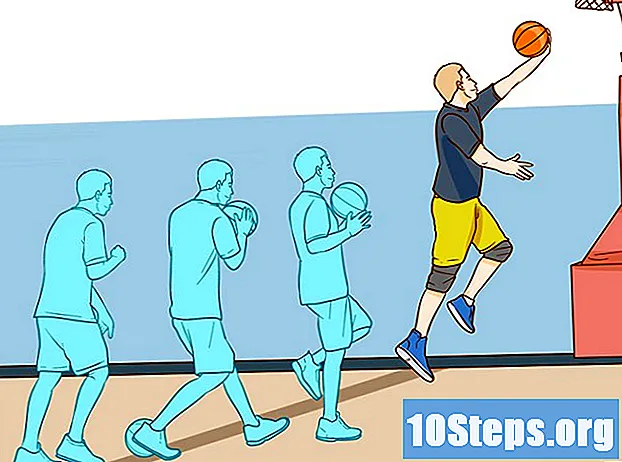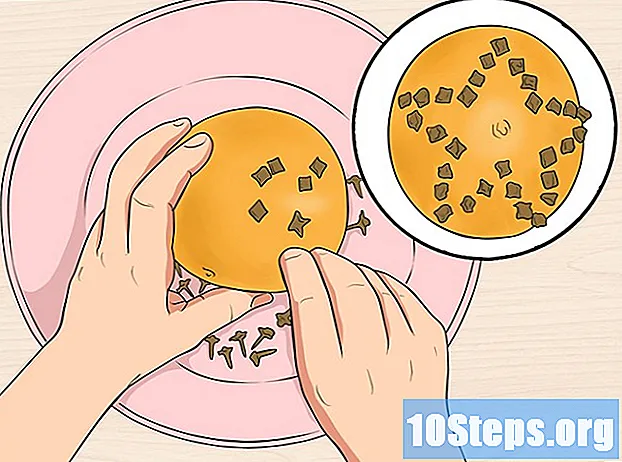Forfatter:
Robert Simon
Opprettelsesdato:
17 Juni 2021
Oppdater Dato:
12 Kan 2024
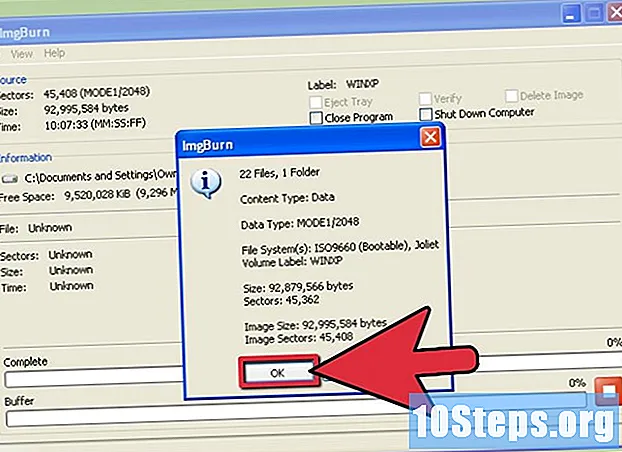
Innhold
Hvis datamaskinen din fulgte med Windows XP, men den ikke fulgte med en plate, lurer du kanskje på hvordan du vil installere om noe skjer. Heldigvis kan du lage en Windows XP-installasjonsplate med filene på harddisken. Følg denne guiden for å lære hvordan.
Steps
Metode 1 av 2: Lag mappen
Lag en ny mappe. For enkelhets skyld kan du kalle det WINXP og legge den til roten på harddisken. Denne guiden vil anta at du har opprettet "C: WINXP ". Denne mappen vil midlertidig huse din Windows-installasjon.
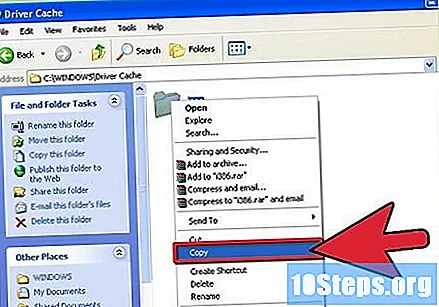
Kopier installasjonsfilene. Hvis du vil lage en oppstartsdisk fra Windows-mappen, må du ha en 1386-mappe på datamaskinen. Du kan finne den på roten til HD som Windows er installert på. Det vanlige stedet er C: i386 .- Kopier filen til WINXP-mappen som du opprettet i første trinn. Sørg for å kopiere, ikke flytte filer. For å sikre dette, høyreklikk på mappen 1386 og velg kopi. Naviger til WINXP-mappen, høyreklikk og velg lim inn. Filene begynner å bli kopiert. Avhengig av datamaskinens hastighet kan dette ta flere minutter.
- Etter kopiering bør du ha en mappe som heter 1386 i WINXP-mappen. Katalogen skal se ut som C: WINXP i386 .

Lag Windows-tekstfilen. Naviger til WINXP-mappen og høyreklikk på vinduet. Velg Ny og deretter Tekstdokument fra undermenyen. Dette vil opprette et nytt tekstdokument i WINXP-mappen. I tekstdokumenttypen, "Windows" uten anførselstegn, og legg til et enkelt mellomrom etter det. Trykk Enter bare en gang.- Klikk på Lagre og navngi filen "WIN51". Ta med anførselstegn for å sikre at filen er lagret uten en utvidelse.

Lag passende kopier. Avhengig av hvilken versjon av Windows du opprinnelig installerte, må du lage spesifikke kopier av filen du nettopp opprettet. Alle filene du oppretter, må være lokalisert i WINXP-mappen.- XP Hjem: Lag en kopi av filen som heter WIN51IC.
- XP Home SP1: lag filen ovenfor, pluss en annen som heter WIN51IC.SP1
- XP Home SP2: lag filene ovenfor, pluss en annen som heter WIN51IC.SP2
- XP Home SP3: lag filene over, pluss en annen som heter WIN51IC.SP3
- XP Pro: Lag en kopi av filen som heter WIN51IP.
- XP Pro SP1: lag filen ovenfor, pluss en annen som heter WIN51IP.SP1
- XP Pro SP2: lag filene over, pluss en annen som heter WIN51IP.SP2
- XP pro SP3: lag filene over, pluss en annen som heter WIN51IP.SP3
Legg til den siste SP-oppdateringen. Hvis du allerede har oppdatert Windows XP-installasjonen med en Service Pack, må du oppdatere installasjonen. Dette er fordi selv om systemet oppdateres når en Service Pack er installert, er ikke installasjonsfilen.
- Last ned Service-installasjonsfilen fra Microsoft. Sørg for å laste ned pakken som ble installert sist. Denne guiden vil anta at du laster ned SP3. Gi nytt navn til nedlastingsfilen til XPSP3.EXE og sett den i roten til C: -stasjonen for enkel tilgang.
- Åpne ledeteksten. Klikk Start og velg Kjør ... Skriv inn "cmd" i feltet og trykk Enter. Dette vil åpne ledeteksten. Skriv inn følgende kommando og trykk Enter:C: XPSP3.EXE / integrere: C: XPSETUP
Metode 2 av 2: Burning the Disc
Last ned Windows boot sektor. Du kan laste ned Windows boot-sektoren lovlig og gratis fra flere nettsteder. Forsikre deg om at du laster ned fra en pålitelig kilde, og at du laster ned oppstartsektoren for Windows XP på riktig språk.
- Plasser startbildet ved roten til C: -stasjonen. Det kalles vanligvis w2ksect.bin. Det vil være behov for under innspillingsprosessen.
Last ned og installer ImgBurn. Det er flere gratis programmer tilgjengelig som kan lage oppstartbare plater. Denne guiden vil anta at du bruker ImgBurn. Du må gjøre justeringer av programinnstillingene før du begynner å spille inn.
Juster innstillingene. Åpne ImgBurn og bytt til Build-modus. I den resulterende menyen velger du om du vil brenne en tom plate, eller lage et bilde på harddisken.
- Dra og slipp WINXP-mappen til ImgBurn.
- Velg kategorien Alternativer. Endre filsystemet til ISO9660 + Joliet. Forsikre deg om at underkataloger for gjenoppretting er valgt.
- Velg kategorien Bootable Disc. Merk av i ruten for å identifisere bildet som oppstartbart. Velg Ingen (Tilpasset) fra rullegardinmenyen Emuleringstype. Klikk på mappeikonet og velg w2ksect.bin-filen som du lastet ned tidligere. Endre verdien på sektorer for å laste fra 1 til 4.
Klikk på Skriv / bygg-knappen. Bekreft endringene du gjorde i innstillingene ovenfor. Skriv inn hvilket navn du vil ha på platen. Innspillingsprosessen vil begynne. Behandlingstiden vil variere avhengig av hastigheten på CD-brenneren. Når prosessen er fullført, vil CDen fungere som en oppstartbar installasjons-CD for Windows XP.
Tips
- Juster innstillingene i ImgBurn nøyaktig som beskrevet i trinnene ovenfor. Hvis du bruker et annet program enn ImgBurn, må du finne de tilsvarende innstillingene for å lage en funksjonell CD.